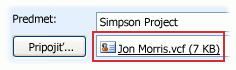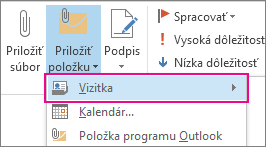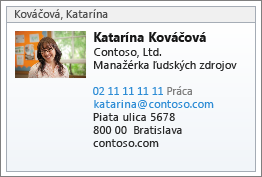Kontaktné informácie programu Microsoft Outlook, či už svoje alebo niekoho iného, môžete iným ľuďom poslať vo formáte vizitky (.vcf). Keď príjemca otvorí prílohu s vizitkou (súbor .vcf), ktorá je súčasťou prijatej správy, otvorí sa formulár kontaktu s kontaktnými informáciami.
Môžete kliknúť a uložiť .vcf súbor, ktorý dostanete, pridať ho priamo do kontaktov Outlooku a uložiť všetky informácie. Ak chcete uložiť kontakt Outlooku ako súbor .vcf, napríklad na hromadnú distribúciu alebo sprístupniť tieto informácie ostatným na stiahnutie, môžete to urobiť aj vy.
Ďalšie informácie o vizitkách
Vizitka predstavuje možnosť odoslať kontaktné informácie vo formáte, ktorý ľahko dokážu prečítať aj iné e-mailové programy. Vizitka je uložená vo formáte .vcf, čo je internetový štandard pre zdieľanie kontaktných informácií. Súbor .vcf obsahujúci vizitku sa odosiela ako príloha správy.
Pripojenie vizitky k e-mailovej správe
-
Kliknite na tlačidlo Nový e-mail.
-
Kliknite na položku Priložiť položku > Vizitka.
-
Použite niektorý z nasledujúcich postupov:
-
ak sa vizitka, ktorú chcete pridať do správy, zobrazí v krátkom zozname, kliknite na ňu,
-
Ak chcete pridať vizitky, ktoré sa nenachádzajú v zozname, kliknite na položku Ďalšie vizitky. Zobrazí sa dialógové okno Vložiť vizitku a uvidíte všetky kontakty, ktoré sa nachádzajú v priečinku Kontakty. Prezrite si zoznam kontaktov, podržte kláves Ctrl a kliknutím vyberte požadované kontakty. Potom kliknite na tlačidlo OK.
Môžete tiež vybrať ďalší priečinok kontaktov tak, že kliknete na šípku Kde hľadať a vyberiete ďalší priečinok v zozname.
-
Outlook vloží obrázok vizitky do tela správy. Obrázok môžete vymazať zo správy bez toho, aby ste vymazali prílohu.
Tu vidíte príklad vizitky:
Uloženie kontaktu vo forme vizitky
Uloženie kontaktov vo forme vizitiek je efektívnym spôsobom uloženia veľkého počtu kontaktov.
-
Otvorte kontakt, kliknite na kartu Súbor a potom na položku Uložiť ako.
-
Do poľa Názov súboru zadajte názov a potom kliknite na tlačidlo Uložiť.
Zobrazenie vizitky vCard alebo vizitky:
-
V časti Kontakty vyberte kartu Domov.
-
Vyberte kontakt v zozname a v skupine Aktuálne zobrazenie kliknite na položku Vizitka alebo Karta.